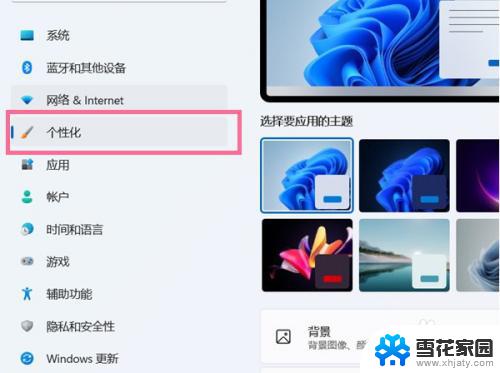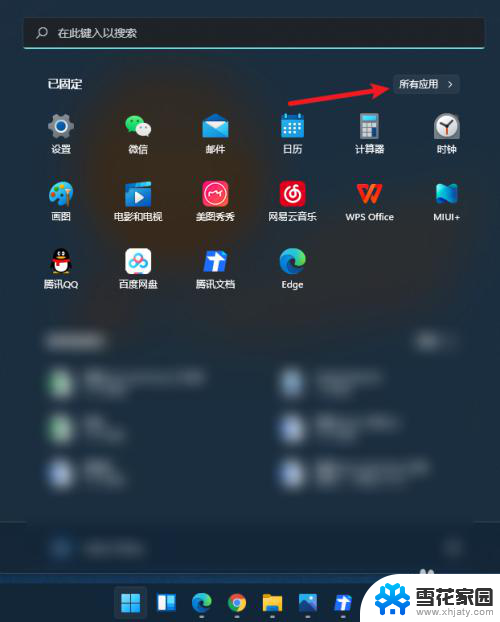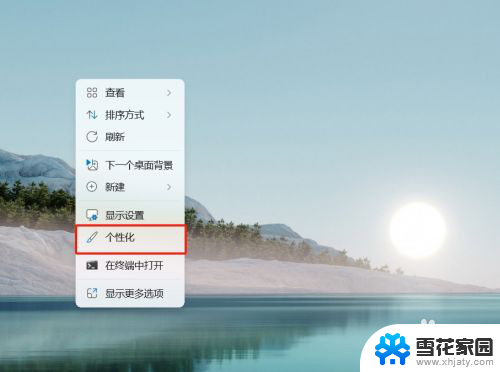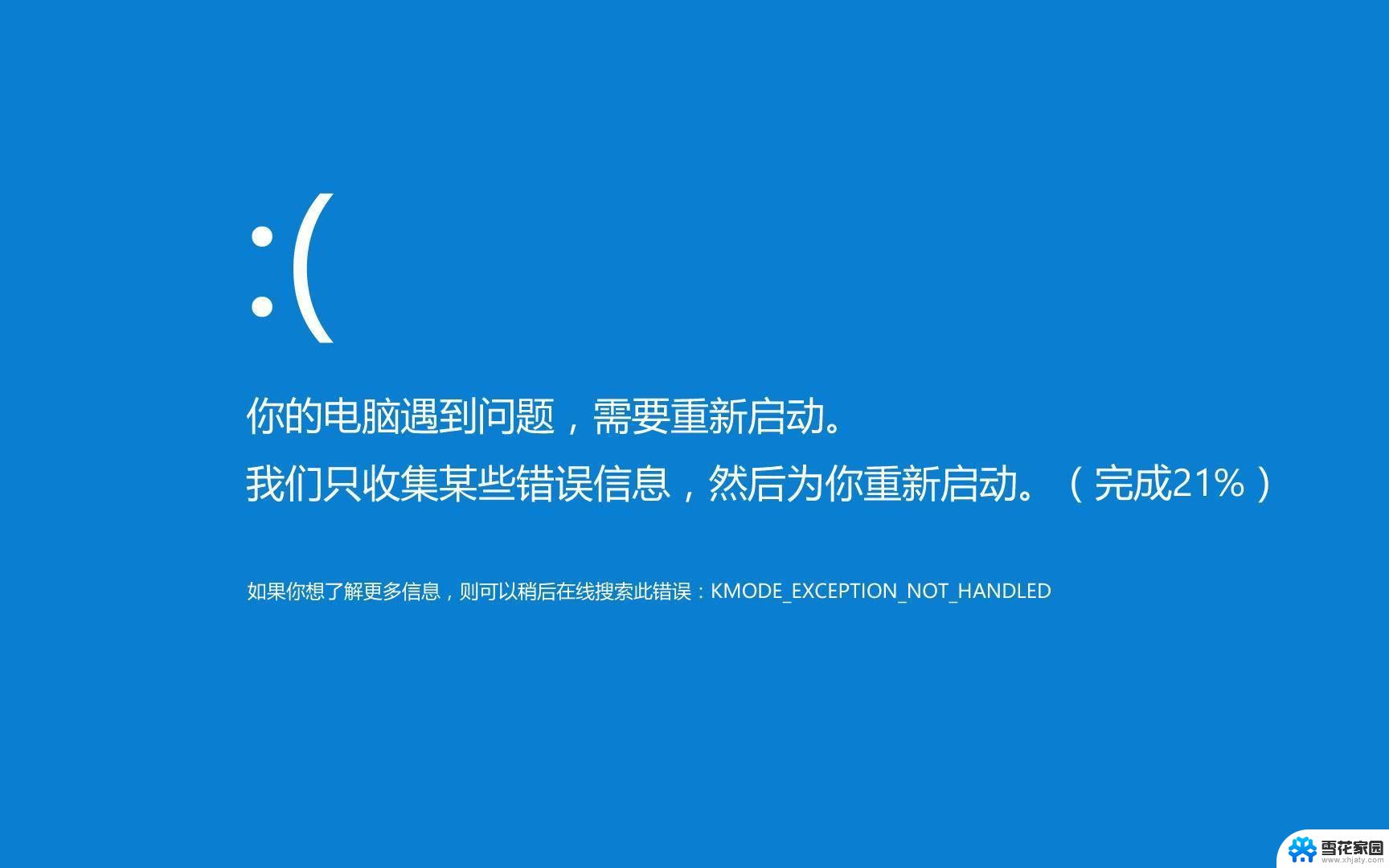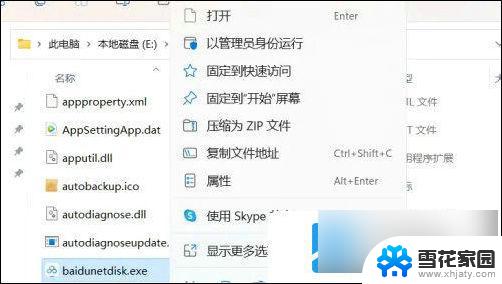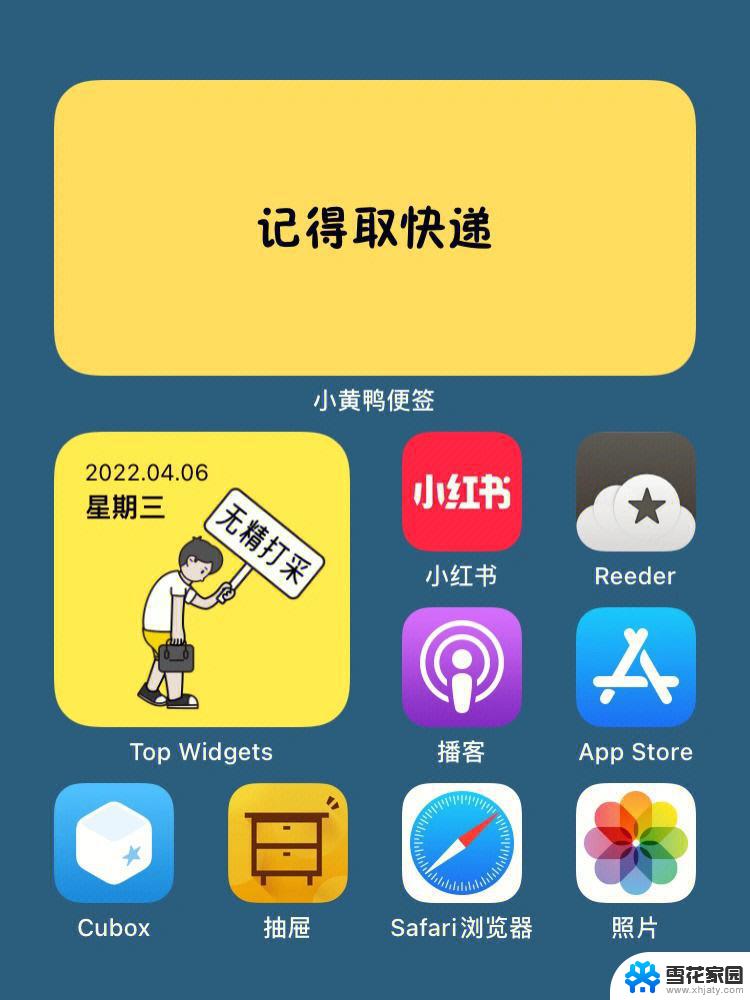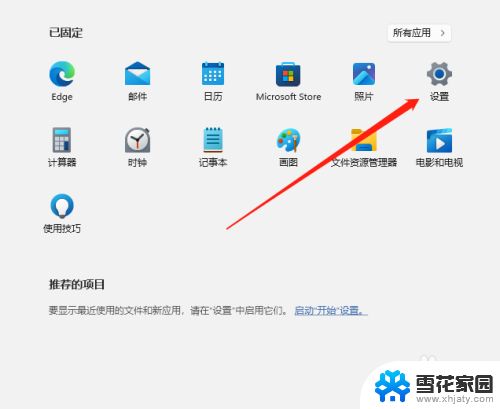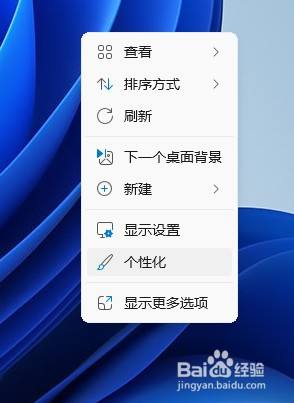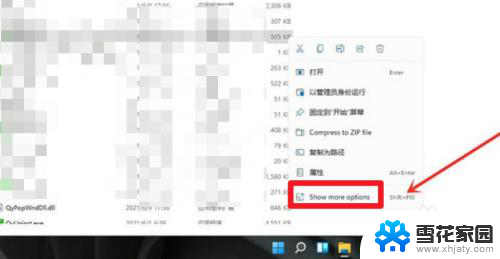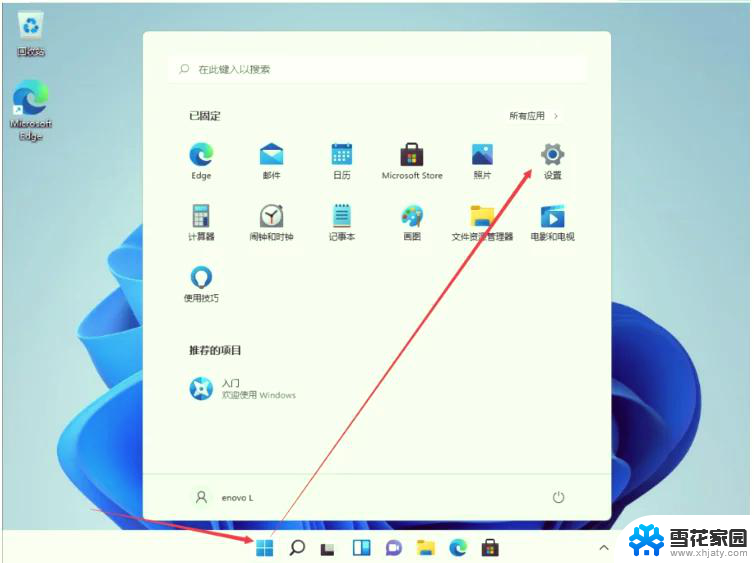windows11如何把此电脑放在桌面上 Win11系统如何将此电脑图标放在桌面上
更新时间:2023-12-23 14:06:03作者:jiang
Windows 11系统作为微软最新推出的操作系统,带来了许多令人期待的新功能和界面设计,其中之一就是让用户能够将此电脑图标放在桌面上,方便快速访问电脑的各种文件和驱动。相比Windows 10系统,Windows 11对桌面的个性化设置进行了升级,使得用户可以更加自由地调整桌面上的图标布局和风格。本文将介绍一下在Windows 11系统中如何将此电脑图标放在桌面上,并提供一些操作技巧,帮助读者更好地使用这一功能。
操作方法:
1、打开电脑设置,点击个性化选项。
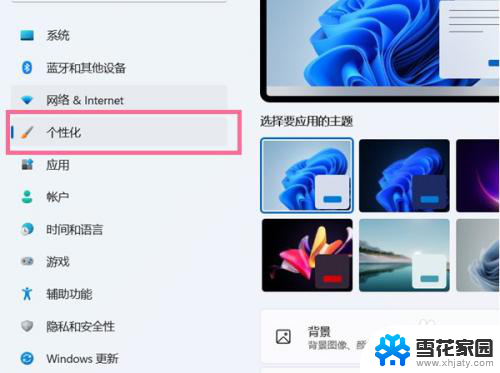
2、进入个性化设置后,点击主题选项。
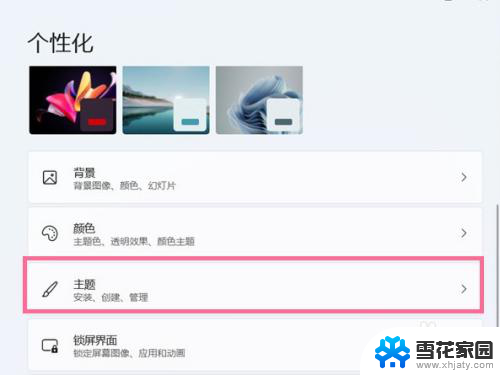
3、点击桌面图标设置。
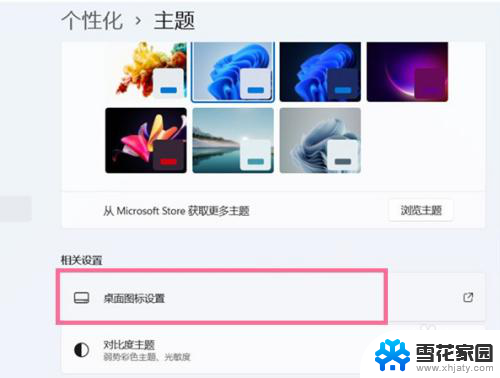
4、在桌面图标下方勾选【计算机】即可。
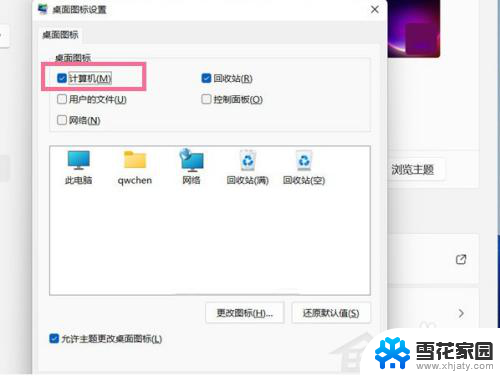
以上就是如何将此电脑放在桌面上的所有内容,对于那些不清楚的用户,您可以参考以上步骤进行操作,希望这对大家有所帮助。